# Yüksek GPU kullanımı yanılgısı
Windows Görev Yöneticisi, çoğu durumda gerçek GPU kullanımını göstermez ve bu da kafa karışıklığına neden olur. GPU kullanımı, grafik kartının güç durumunu ve saat hızını yoksayarak bunu son derece yanlış hâle getirir ve genellikle çok daha fazla GPU kullanımı gösterir. Gerçek GPU kullanımını görmek için GPU-Z gibi bir araç kullanın:
# Gerçek GPU yükünüzü bulma
GPU-Z'yi yükledikten sonra GPU saat hızını ve GPU Yükünü görmek için "Algılayıcılar" sekmesini kontrol edin:
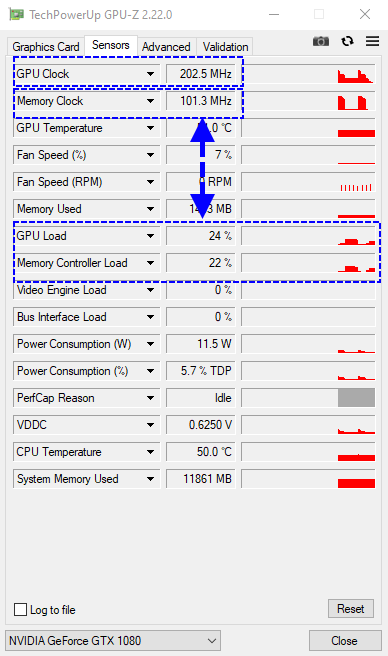
Ekran görüntüsündeki GPU yükünün %24 olduğuna dikkat edin. Ancak üst kısımda grafik kartının 202.5 MHz'de ve düşük güç durumunda olduğunu görebilirsiniz. "Kullanım" %24 olarak gösterilmesine rağmen bu en iyi senaryodur. 1823 mhz'lik maksimum saat hızına dayalı gerçek kullanım yalnızca %2.6'dır (%24 * 202.5 MHz / 1823 MHz).
Örneğin bir kartta 100 Mhz ila 2000 Mhz arasında saat hızları olabilir. Görev yöneticisi %50 gösteriyorsa bu durumda 100 MHz'in %50'si veya 2000 MHz'in %50'si olması arasında büyük bir fark vardır.
TIP
Özetlemek gerekirse: GPU yüküne bakarken GPU saat hızını göz önünde bulundurmak önemlidir. 100 MHz'in %50'si 2000 MHz'in %5'inden daha iyidir.
GPU performansını artırmak istiyorsanız:
- Geforce Experience dâhil olmak üzere, yer paylaşımı ve kayıt araçlarını devre dışı bırakın veya silin.
- Kare hızı ayarını düşürün ve MSAA'yı devre dışı bırakın (kaliteli 2D sahne duvar kâğıtlarını etkilemez).
- Sabit kare hızları ve kaliteleri olduğu için bu işlem videoların performansını etkilemez.
- Video duvar kâğıtlarının çözünürlük ve kare hızları bunları kontrol edecektir. GPU yükünü azaltmak için daha düşük FPS'ye sahip videolar kullanın
- Monitörlerinizi aynı GPU veya Windows'a bağlamak, bunları birleştirmeye çalışırken kötü bir performans ortaya çıkaracaktır.
